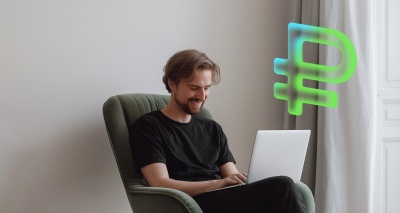Логические функции Excel — это инструменты, которые позволяют анализировать данные, проверять условия и автоматически принимать решения на основе заданных критериев. Они могут быть полезны для учета личных финансов, контроля бюджета и анализа инвестиций. Из этой статьи вы узнаете подробно о каждой функции и как использовать их для своих задач.
ИСТИНА и ЛОЖЬ
ИСТИНА (TRUE) и ЛОЖЬ (FALSE) — это два возможных логических значения, которые Excel использует для обозначения результата проверки условий:
- если условие выполняется, результат — ИСТИНА;
- если не выполняется — ЛОЖЬ.
Как использовать. Например, вы всю неделю записывали расходы за день и хотите узнать, как часто они превышали 5000 рублей. Для этого достаточно ввести знак «равно», нажать на нужную ячейку и указать >5000. Затем растянуть формулу на остальные ячейки:
Если тратили больше 5000 ₽, увидите TRUE (ИСТИНА), а если меньше — FALSE (ЛОЖЬ). Так можно быстро увидеть, в какие дни вы тратили слишком много, чтобы было проще проанализировать финансовое поведение.
1. Переходите по кнопке и установите приложение Банки.ру.
2. Пройдите тест.
3. В финале вы найдете список инструментов, которые подойдут под вашу цель и капитал.
И (AND)
Функция И проверяет сразу несколько условий. Она возвращает ИСТИНА только тогда, когда все условия выполняются одновременно.
Синтаксис: =И(условие1; условие2; ...)
Например, вы каждый месяц записывали доходы и расходы и хотите узнать, сколько месяцев были «успешными»: доход превышал 70 000 ₽, а расходы были не больше 50 000 ₽.
Если оба условия выполняются, результат — TRUE (ИСТИНА). Так можно отфильтровать периоды, когда финансовая ситуация была наиболее благоприятной.
ИЛИ (OR)
Функция ИЛИ возвращает TRUE (ИСТИНА), если хотя бы одно из условий выполняется.
Синтаксис: =ИЛИ(условие1; условие2; ...)
Например, вы каждый месяц записывали доходы и расходы и хотите узнать, сколько месяцев были «успешными»: либо доход превышал 70 000 ₽, либо расходы были не больше 50 000 ₽.
Если хотя бы одно условие выполняется, результат — ИСТИНА. Используйте для поиска месяцев, когда хотя бы один финансовый показатель был хорошим.
НЕ (NOT)
Функция НЕ меняет логическое значение на противоположное: ИСТИНА становится ЛОЖЬ, и наоборот.
Синтаксис: =НЕ(условие)
Например, вы всю неделю записывали расходы за день и хотите узнать, не превышали ли ваши расходы 3000 рублей.
Если расход не превышает 3000 ₽, результат — TRUE (ИСТИНА).
ЕСЛИ (IF)
Функция ЕСЛИ дает два разных результата: один, если условие выполняется, и другой — если нет.
Синтаксис: =ЕСЛИ(условие; значение_если_истина; значение_если_ложь)
Например, вы купили ценные бумаги десяти разных компаний и хотите проверить, сколько из них обогнали банковские депозиты по доходности. Возьмем среднюю доходность депозита в 20%:
ЕСЛИОШИБКА (IFERROR)
Функция ЕСЛИОШИБКА защищает от ошибок в расчетах. Если формула вызывает ошибку (например, деление на ноль), функция вернет заданное вами значение.
Синтаксис: =ЕСЛИОШИБКА(выражение; значение_если_ошибка)
Таблица всегда будет аккуратной, даже если некоторые данные отсутствуют.
ЕОШИБКА (ISERROR)
Функция ЕОШИБКА проверяет, есть ли ошибка в формуле. Если да — возвращает TRUE (ИСТИНА). С ней можно быстро найти и исправить ошибки в расчетах, чтобы финансовый анализ был точным.
Синтаксис: =ЕОШИБКА(выражение)
Если деление невозможно (например, на ноль), результат — TRUE (ИСТИНА).
ЕПУСТО (ISBLANK)
Функция ЕПУСТО проверяет, пуста ли ячейка или в ней есть скрытые невидимые символы, например пробел. Может быть полезна для контроля заполнения данных.
Синтаксис: =ЕПУСТО(ячейка)
Если ячейка пуста — результат TRUE (ИСТИНА).
Что нужно запомнить
- Логические функции в Excel обычно используются профессиональными аналитиками, но пригодятся и в личном финансовом учете.
- Чем больше строк в вашей таблице Excel, тем больше пользы вы получите от автоматизации с помощью логических функций.
Чекап от Банки.ру — это бесплатный тест, который поможет быстро оценить ваше финансовое здоровье. Ответьте на несколько вопросов, чтобы проанализировать свои доходы и расходы и понять, что можно улучшить.
Чтобы пройти тест, бесплатно скачайте приложение Банки.ру.